Direkte-TV
Se TV
Når du starter OnePlace, vises alltid den siste TV-kanalen du så på skjermen.
- Trykk på den blå knappen på fjernkontrollen.
- Velg «Se TV» – direkte-TV starter.
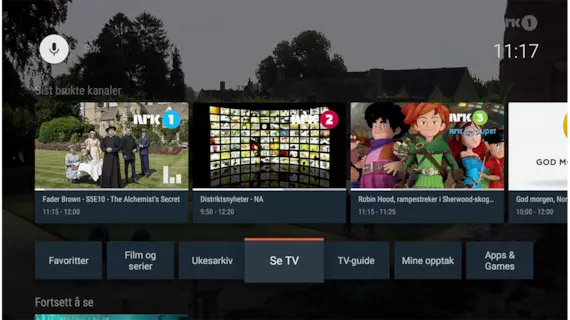
Se direkte-TV.
Få oversikt med kanallisten
Kanallisten er en snarvei til oversikt over kanalene. Kanalene inkludert i din kanalpakke vises på toppen av listen. Kanalene du ikke abonnerer på vises lenger ned, med et lås-ikon. Til høyre for hver kanal i kanallisten vises neste program, så vises dine opptak på denne kanalen. Og helt til høyre vises snarvei til ukesarkivet for kanalen. Mens du ser et TV-program:
- Trykk opp eller ned på hjulet på fjernkontrollen.
- Bla opp eller ned i kanallisten med hjulet.
- Trykk «OK» for å velge en annen kanal.
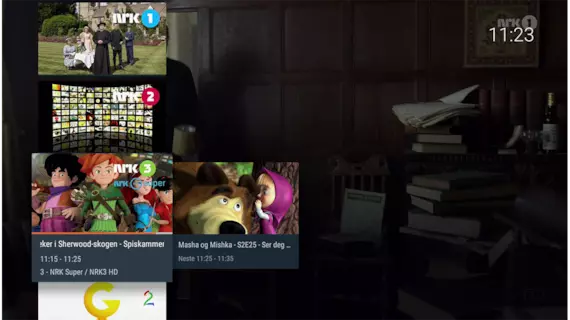
Programmet du ser på vil fortsette i bakgrunnen mens du søker i kanallisten.
Kanallisten viser ...
Direkte-TV
Kanallisten viser bilder fra de TV-programmene som går akkurat nå på de ulike kanalene.
Neste program
Til høyre for hver kanal i kanallisten vil du se neste program for kanalen.
Dine opptak
Hvis du har tatt opp innhold fra en kanal, vil du se det til høyre for kanalen i kanallisten.
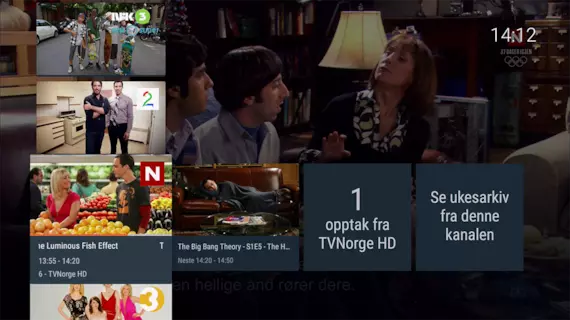
Du ser neste program og dine opptak til høyre for hver kanal i kanallisten.
Mer info om programmet du ser på
Her finner du mer info om programmet; beskrivelse av innhold, skuespillere, varighet mm.
- Trykk «OK» for å vise valgmenyen.
- Trykk opp med hjulet.
- Velg «Mer info».
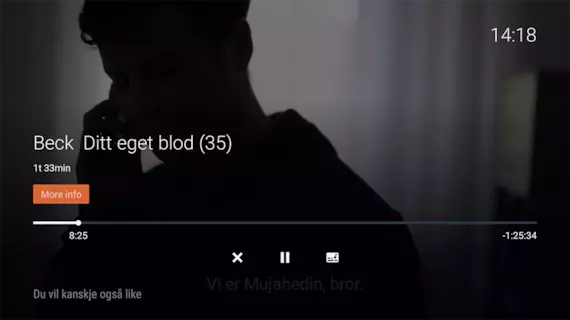
Få mer informasjon om det du ser på
Valgmeny: Pause, spole, ta opp, se tekst-TV m.m.
Her finner du valgmeny for avspilling, med flere muligheter:
- Mens du ser på TV: Trykk en gang til høyre eller venstre med hjulet.
- Trykk en gang ned med hjulet og trykk deg til høyre – til ønsket funksjon.
Tid: Når du trykker «Pause/Play», ser du hvor lang tid som gjenstår av det du ser på nå.
Pause/Play: Du kan pause programmet eller filmen du ser på nå, og starte og se videre med play. Du kan også bruke play/pause-knappen på fjernkontrollen.
Ta opp: Samme funksjon som den røde knappen på fjernkontrollen.
Live (spole): Her kan du spole tilbake til der du startet å se - og fram til sanntid (nå).
Tekst-TV: Her finner du tekst-TV.
Lyd og tekst: Hvis du for eksempel vil endre undertekster.
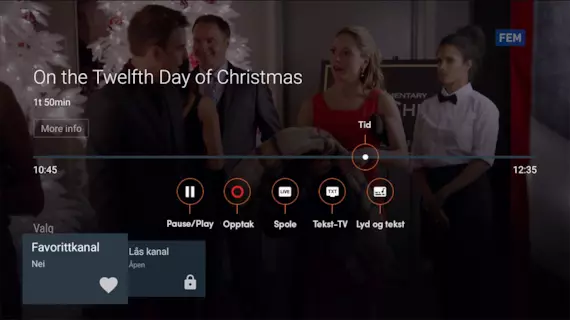
Pause og spole i Direkte-TV
Pause
Du kan pause programmet du ser på, og fortsette (play) fra der du valgte pause.
Spole frem
Du kan spole frem til TV-programmets sanntid (nåtid).
Spole tilbake
Du kan når som helst spole tilbake til der du startet å se programmet.
Du kan ikke spole tilbake til programmets begynnelse hvis du ikke har sett programmet fra begynnelsen.
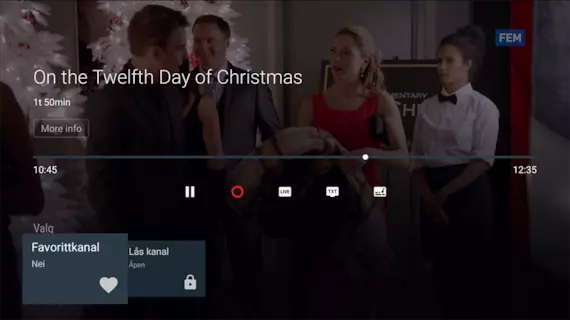
Du må ha harddisk for å bruke pause- og spolefunksjon
Se tekst-TV
For å se tekst-TV aktiverer du valgmenyen. Mens du ser TV på en kanal gjør du følgende:
- Trykk en gang til høyre eller venstre med hjulet. Du kommer da til valgmenyen.
- Trykk en gang ned med hjulet.
- Trykk tre ganger til høyre med hjulet og trykk «OK» på ikonet for «TXT».
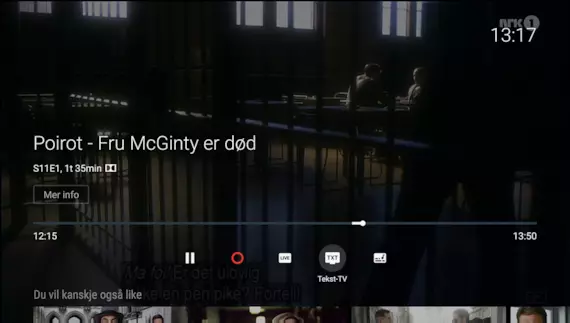
Tekst-TV fungerer kun når du ser TV med parabol (satelittsignal), og ikke på nett-TV.
Spole
Trykk en gang for å hoppe fram eller tilbake. Trykk og hold knappen inne for å spole raskt fram eller tilbake så langt du ønsker. OnePlace gjør opptak av det du ser på nå (dersom du har harddisk). Opptaket forsvinner når du skifter program/kanal.
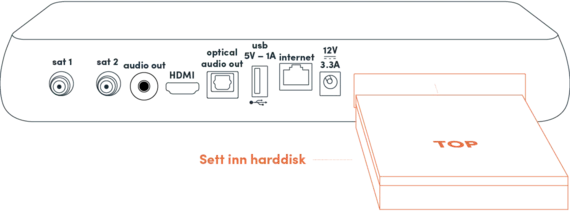
Sett inn harddisk for å få tilgang til flere funksjoner; spole/pausemeny og opptak
Automatisk opptak i Direkte-TV
NB: Du må ha installert harddisk i OnePlace-dekoderen din for å få tilgang til opptaksfunksjon. Når du ser direkte-TV, blir innholdet du ser på automatisk tatt opp på harddisken. Det betyr at du kan pause programmet/filmen og fortsette å se senere fra der du trykket pause, uten å miste et eneste sekund. Du kan også spole fram, men bare så langt fram at du innhenter direkte-TV-programmets sanntid for kanalens sending. Hvis du skifter til en annen kanal, vil programmet gå tilbake til sanntid igjen. Da blir auto-opptak borte og finnes ikke lenger på harddisken.
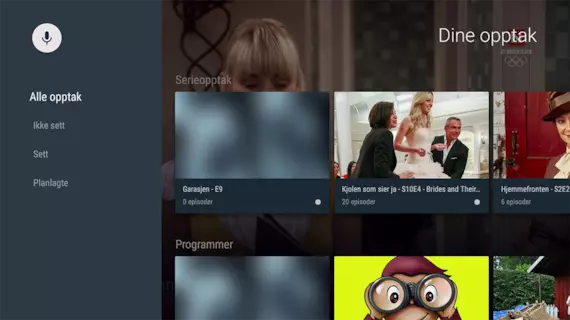
OnePlace gjør automatisk opptak av det du ser på.
Ofte stilte spørsmål (FAQ)
Her finner du svar på ofte stilte spørsmål om TV-guiden.
-
Hold høyreknappen på hjulet inne for å spole raskt frem i tid. Hold venstreknappen på hjulet inne for å spole raskt tilbake i tid.
-
Trykk på venstreknappen på hjulet, så får du oversikt over Ukesarkivet for siste døgn. NB: Hvis du fra hovedmenyen (blå knapp) velger Ukesarkiv, så kan du se hva som er sendt siste syv dager for dine kanaler.